Page 1

MANUEL DE L’UTILISATEUR
1
Page 2
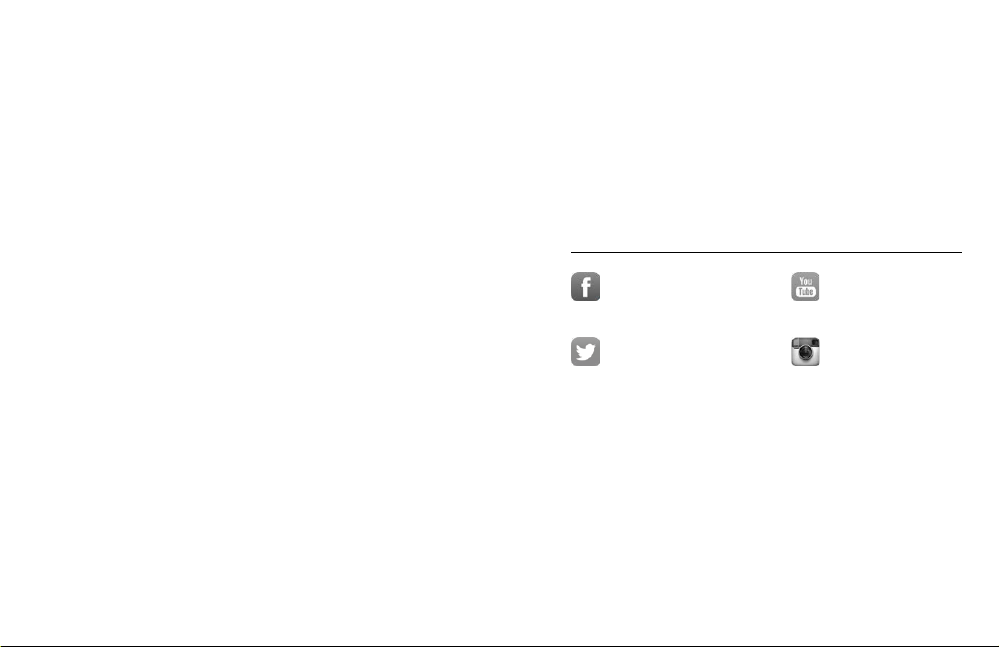
REJOIGNEZ LE MOUVEMENT GOPRO
facebook.com/GoPro youtube.com/GoPro
twitter.com/GoPro
instagram.com/GoPro
Page 3
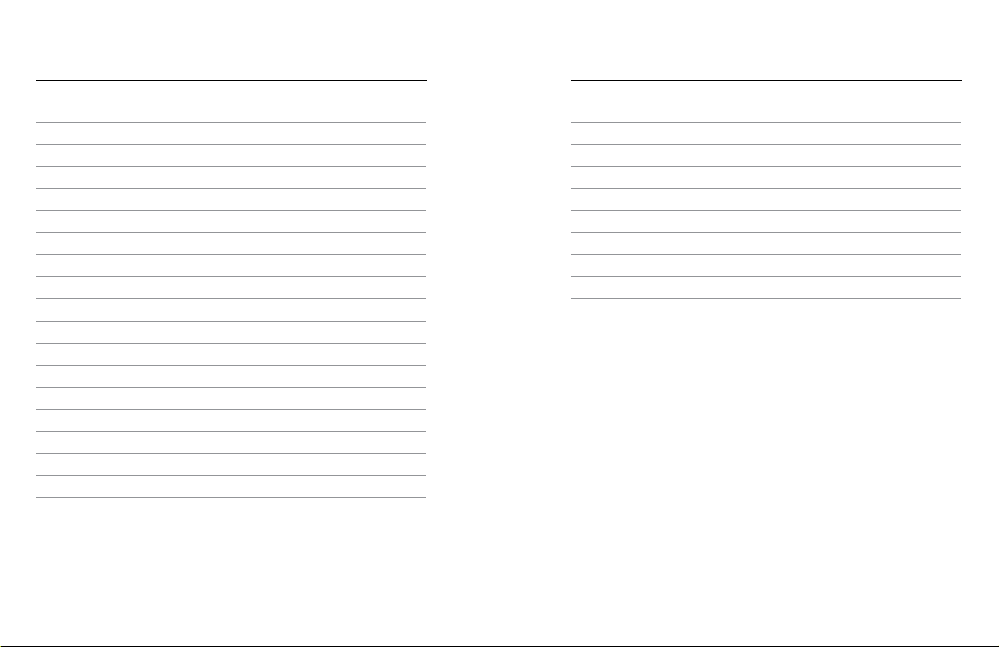
TABLE DES MATIÈRES
TABLE DES MATIÈRES
Votre Fusion 6
Pour commencer 8
Navigation sur votre GoPro 17
Arborescence des modes et des paramètres 20
Conseils pour la capture avec Fusion 22
Capture rapide 24
Capture de vidéos et de photos 27
Contrôle vocal de votre GoPro 29
Lecture de votre contenu 33
Connexion à d’autres appareils 34
Transfert de votre contenu 37
Mode Vidéo: mode de capture 38
Mode Vidéo: paramètres 39
Mode Photo: modes de capture 43
Mode Photo: paramètres 44
Mode Accéléré: modes de capture 46
Mode Accéléré: paramètres 48
Protune 52
Personnalisation de votre GoPro 55
Messages importants 59
Réinitialisation de votre GoPro 61
Fixation 63
Retrait de la porte latérale 68
Maintenance 70
Informations sur la batterie 72
Dépannage 75
Assistance clientèle 77
Marques déposées 77
Informations réglementaires 77
Page 4
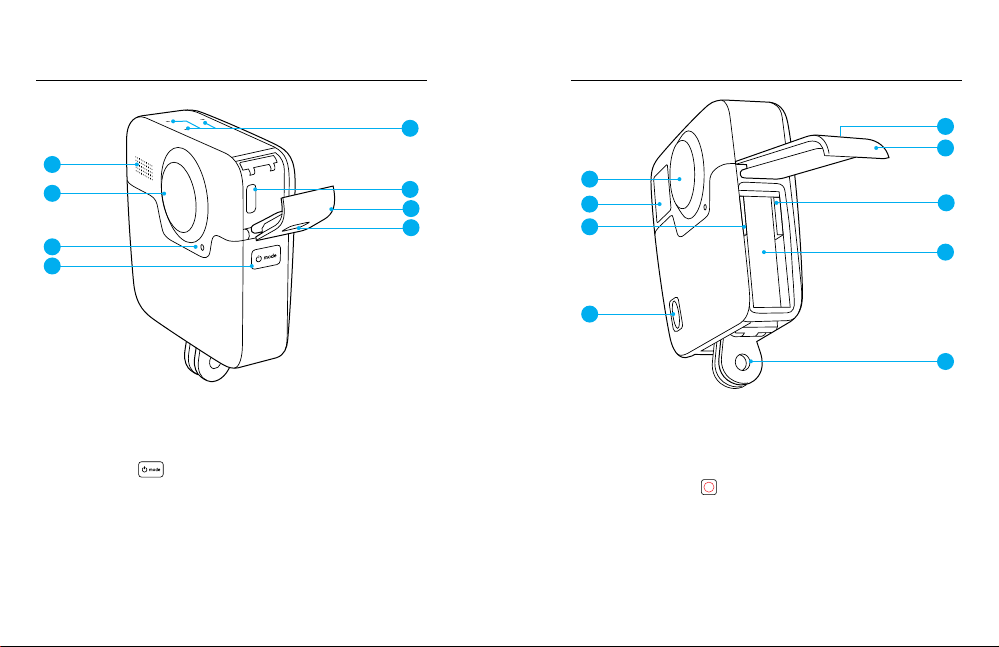
VOTRE FUSION
VOTRE FUSION
5
1
2
3
4
1. Haut-parleur
2. Objectif de la caméra (arrière)
3. Témoin d’état
4. Mode Bouton [ ]
6 7
5. Microphones
6. PortUSB-C
7. Porte latérale
8. Bouton de déverrouillage
6
7
8
9
10
11
12
9. Objectif de la caméra (avant)
10. Écran d’état
11. Emplacement pour carte
microSD1
12. Obturateur Bouton [
]
13. Porte de la batterie
14. Emplacement pour carte
microSD2
15. Batterie
16. Tiges de xation
7
13
14
15
16
Page 5
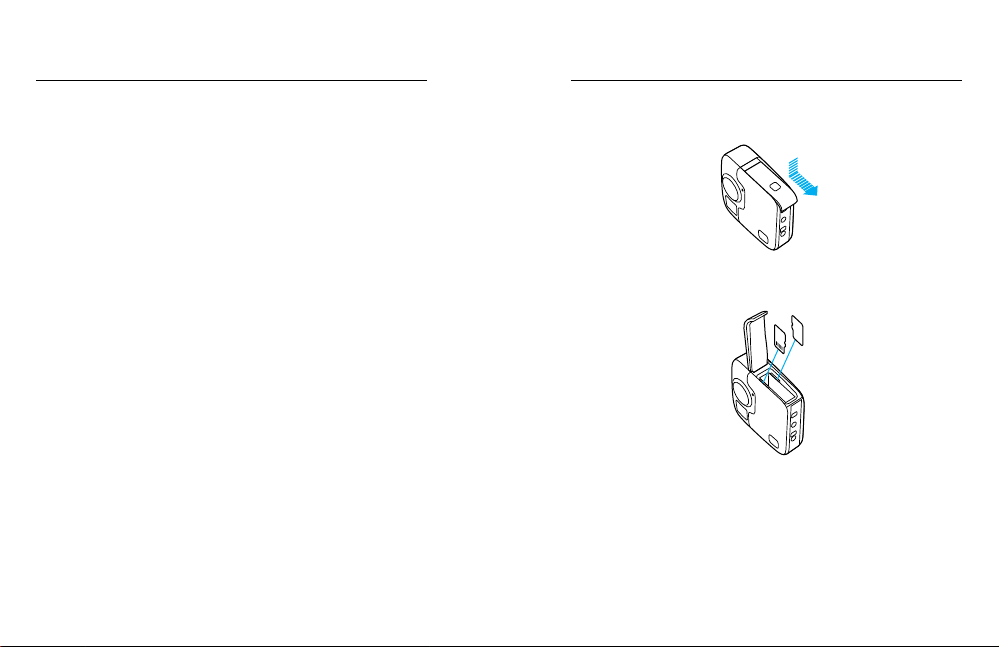
POUR COMMENCER
POUR COMMENCER
Bienvenue dans ce guide d’utilisation de votre nouvelle Fusion! .
CARTES MICROSD
Fusion nécessite deuxcartesmicroSD (vendues séparément). Utilisez des
cartes mémoire de marque, conformes aux spécications suivantes:
• microSD, microSDHC ou microSDXC
• Classe10 ou UHS-II/III
• Jusqu’à 128Go de capacité
Pour de meilleurs résultats, nous recommandons que la marque,
l’indice de vitesse et la capacité des cartes soient les mêmes. Pour
consulter la liste des cartesmicroSD recommandées, rendez-vous sur
gopro.com/workswithgopro.
Considérez toujours les deuxcartes comme allant de pair. Lorsque vous
en remplacez une, remplacez l’autre.
Si la capacité maximale des cartes est atteinte lors d’un enregistrement,
votre caméra arrête d’enregistrer et le message PLEINE apparaît sur
l’écran d’état. Pour des cartes dont les capacités sont diérentes, ce
message apparaît lorsque la plus petite est pleine.
NOTE: manipulez les cartes mémoire avec précaution. Évitez tout
contact avec des liquides, de la poussière et des débris. À titre
préventif,éteignez la caméra avant d’insérer ou de retirer les cartes.
Consultez les consignes du fabricant de la carte mémoire pour en
savoir plus sur l’utilisation de la carte mémoire dans des plages de
températuresacceptables.
8 9
Insertion des cartesmicroSD
1. Appuyez sur le bouton de déverrouillage présent sur la porte de la
batterie, puis faites coulisser la porte pour l’ouvrir.
2. Insérez deuxcartesmicroSD en vous assurant que l’étiquette fait face
à la batterie, puis fermez le compartiment.
Remarque: po ur retirer la carte, appuyez des sus avec l’ongle an de l’ éjecter de la fente.
Reformatage de vos cartesmicroSD
Pour une meilleure performance, reformatez toujours vos cartesmicroSD
avant la première utilisation. Pour maintenir les cartes en bon état,
reformatez-les régulièrement.
NOTE: le reformatage eace la totalité du contenu, veillez donc à
transférer vos photos et vos vidéos au préalable.
Page 6
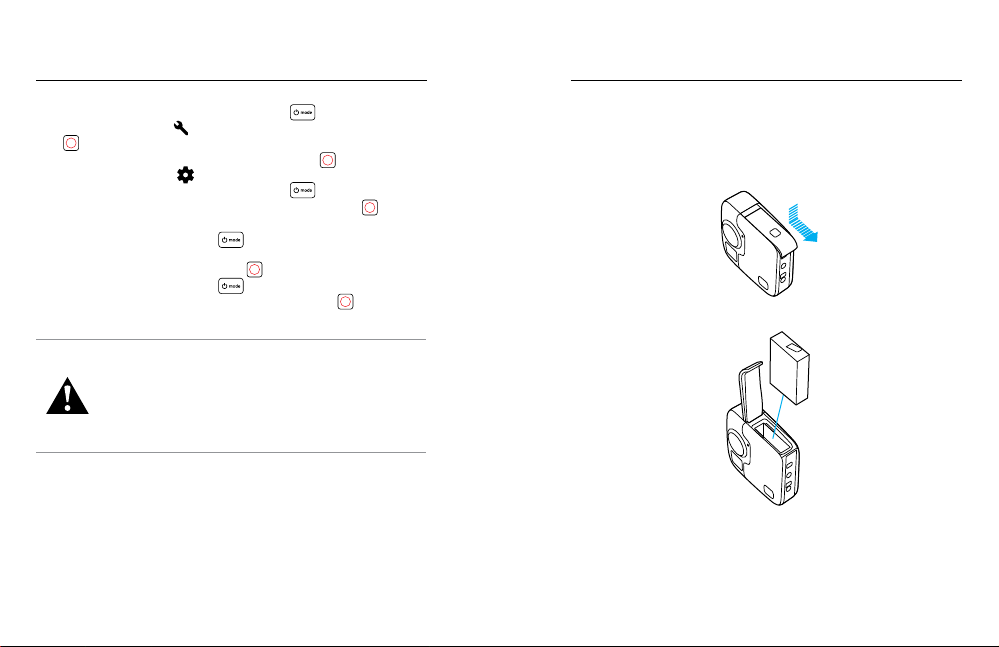
POUR COMMENCER
POUR COMMENCER
1. Appuyez plusieurs fois sur le bouton Mode [ ] jusqu’à ce que
Paramètres s’ache [ ], puis appuyez sur le bouton Obturateur
[
] pour le sélectionner.
2. Appuyez plusieurs fois sur le bouton Obturateur [
Préférences s’ache [ ].
3. Appuyez plusieurs fois sur le bouton Mode [ ] jusqu’à ce que
Format s’ache, puis appuyez sur le bouton Obturateur [ ] pour
le sélectionner.
4. Appuyez sur le bouton Mode [ ] pour faire apparaître en
surbrillance la ou les cartes que vous souhaitez reformater, puis
appuyez sur le bouton Obturateur [
5. Appuyez sur le bouton Mode [ ] pour faire apparaître Oui en
surbrillance, puis appuyez sur le bouton Obturateur [
lesélectionner.
AVERTISSEMENT: soyez prudent lorsque vous utilisez
votre GoPro dans le cadre de vos activités sportives. Faites
attention à ce qui se pass e autour de vous an d’éviter de vous
blesser ou de blesser autrui.
Respectez toutes les lois locales en vigueur lors de l’utilisation
de votre GoPro et de ses xations et accessoires, y compris
les lois sur la protection de la vie privée pouvant interdire
l’utilisation de caméras dans certaines zones.
10 11
] pour la sélectionner.
] jusqu’à ce que
] pour
CHARGEMENT DE LA BATTERIE
Pour une expérience optimale avec votre nouvelle caméra, chargez
complètement la batterie avant la première utilisation.
1. Appuyez sur le bouton de déverrouillage présent sur la porte de la
batterie, puis faites coulisser la porte pour l’ouvrir.
2. Insérez la batterie, puis fermez la porte.
Page 7
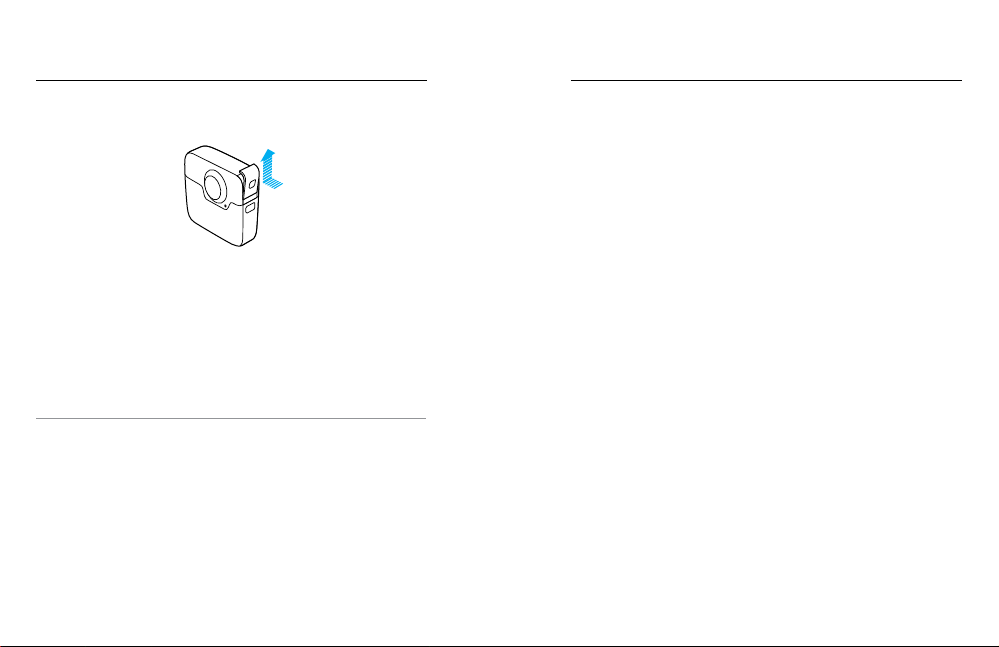
POUR COMMENCER POUR COMMENCER
3. Appuyez sur le bouton de déverrouillage présent sur la porte latérale,
puis faites coulisser la porte pour l’ouvrir.
4. Connectez la caméra à un Supercharger ou à un autre chargeur mural
(vendus séparément) à l’aide du câbleUSB-C inclus.
Le témoin d’état de la caméra situé à l’avant s’allume pendant le
chargement et s’éteint lorsque celui-ci est terminé.
Pour les chargeurs muraux, la batterie se charge à 100% en
3,5heures environ. Le Supercharger charge la batterie en
2heures environ. Pour plus d’informations, consultez la section
Informations sur la batterie (page 72).
ASTUCE D E PRO: pour une charge plus rapide, utilisez le
SuperchargerGoPro (vendu séparément) et son câble inclus. Vous
pouvez aussi charger votre caméra à l’aide d’un chargeur mural ou
chargeur voiture compatibles USB.
12 13
MISE À JOUR DU LOGICIEL DE VOTRE CAMÉRA
Pour bénécier des dernières fonctionnalités de votre GoPro et de
performances optimales, utilisez toujours la version la plus récente du
logiciel de votre caméra.
Mise à jour avec la la GoProApp
Lorsque vous connectez votre caméra à la GoProApp, vous êtes
automatiquement alerté en cas de mise à jour disponible.
1. Téléchargez l’application depuis l’AppStore d’Apple ou GooglePlay.
2. Assurez-vous que la caméra contient les deuxcartesmicroSD.
3. Suivez les instructions à l’écran dans l’application pour connecter
votre caméra. Si une mise à jour est disponible, l’application ache
des instructions d’installation.
Mise à jour manuelle (à l’aide d’un lecteur ou adaptateur pour
carteSD)
1. Rendez-vous sur gopro.com/update.
2. Sélectionnez votre caméra, puis cliquez sur l’option de mise à jour
manuelle de la caméra.
3. Assurez-vous que la caméra contient les deuxcartesmicroSD.
4. Suivez les instructions à l’écran.
Page 8
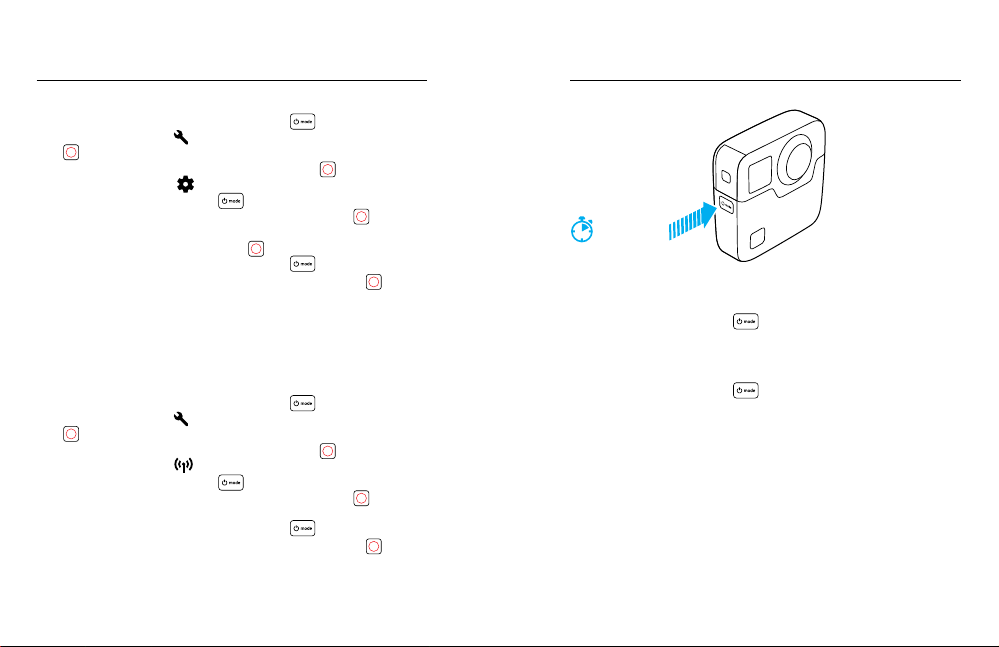
POUR COMMENCER POUR COMMENCER
RECHERCHE DE LA VERSION DE VOTRE LOGICIEL
1. Appuyez plusieurs fois sur le bouton Mode [ ] jusqu’à ce que
Paramètres s’ache [ ], puis appuyez sur le bouton Obturateur
[
] pour le sélectionner.
2. Appuyez plusieurs fois sur le bouton Obturateur [
Préférences s’ache [ ].
3. Appuyez sur le bouton Mode [ ] pour faire apparaître À propos
en surbrillance, puis appuyez sur le bouton Obturateur [
sélectionner. La version du logiciel apparaît sur le premier écran.
4. Appuyez sur le bouton Obturateur [
5. Appuyez plusieurs fois sur le bouton Mode [ ] jusqu’à ce que
Terminé s’ache, puis appuyez sur le bouton Obturateur [ ] pour
le sélectionner.
RECHERCHE DU NO M D’UTILISATEUR ET DU MOT DE PASSE DE
VOTRE CAMÉRA
Le nom d’utilisateur et le mot de passe de votre caméra sont nécessaires
lorsque vous la connectez à d’autres appareils. Pour acher ces
informations à tout moment, suivez les étapes ci-dessous.
1. Appuyez plusieurs fois sur le bouton Mode [
Paramètres s’ache [ ], puis appuyez sur le bouton Obturateur
[
] pour le sélectionner.
2. Appuyez plusieurs fois sur le bouton Obturateur [
Connexions s’ache [ ].
3. Appuyez sur le bouton Mode [ ] pour faire apparaître InfoCam
en surbrillance, puis appuyez sur le bouton Obturateur [
acher le nom d’utilisateur et le mot de passe.
4. Appuyez plusieurs fois sur le bouton Mode [
Terminé s’ache, puis appuyez sur le bouton Obturateur [ ] pour
le sélectionner.
14 15
] pour sélectionner Terminé.
] jusqu’à ce que
] pour le
] jusqu’à ce que
] jusqu’à ce que
] pour
] jusqu’à ce que
2secondes
MISE SOUS ET HORS TENSION
Pour allumer la caméra:
Appuyez sur le bouton Mode [ ]. La caméra émet plusieurs bips
et les témoins d’état clignotent. Votre caméra est allumée lorsque des
informations apparaissent sur l’écran d’état.
Pour éteindre la caméra:
Appuyez sur le bouton Mode [
pendant deuxsecondes. La caméra émet plusieurs bips et les témoins
d’état clignotent.
Remarque: Fus ion s’éteint automatiquem ent au bout de 7minutes d’inactivité.
] et maintenez-le enfoncé
Page 9
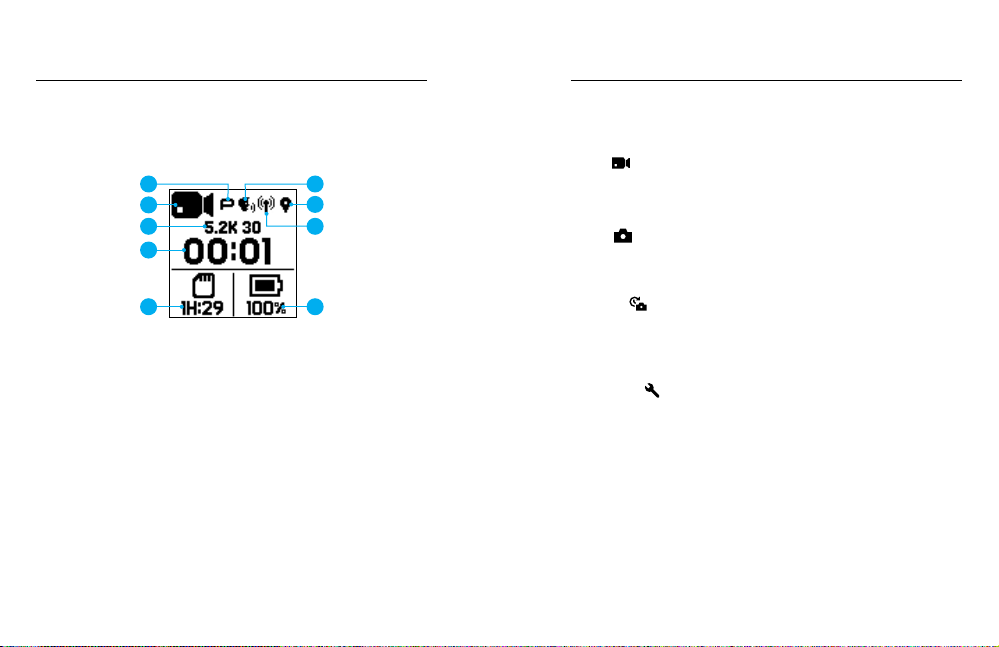
POUR COMMENCER
NAVIGATION SUR VOTRE GOPRO
ÉCRA N D’ÉTAT
L’écran d’état contient les informations suivantes sur les modes et les
réglages an que vous puissiez voir immédiatement les éléments de base
de vos paramètres actuels:
2 3
1
6
4
7
8 9
1. Mode de la caméra
2. État Protune
3. État du contrôle vocal
4. État de la connexion sans l
5. État du GPS
*
*
*
*
6. Paramètres
7. Nombre de chiers capturés ou durée de la vidéo
8. Espace restant sur la car temicroSD (basé sur la carte avec l’espace
restant le plus petit)
CHANGEMENT DES MODES ET DES PARAMÈTRES DE CAPTURE
Votre Fusion renferme quatremodes de caméra: Vidéo, Photo, Accéléré
et Paramètres.
Vidéo [
]
Un mode de capture est disponible en mode Vidéo: Vidéo. Pour
une description, consultez la section Mode Vidéo: mode de
capture (page 38).
Photo [
Troismodes de capture sont disponibles en mode Photo: Photo, Rafale et
Nuit. Pour les descriptions, consultez la section Mode Photo: modes de
capture (page 43).
Accéléré [
Troismodes de capture sont disponibles en mode Accéléré: Vidéo
en accéléré, Photo en accéléré, Photo de nuit en accéléré. Pour
les descriptions, consultez la section Mode Accéléré: modes
de capture (page 46).
Paramètres [
Le mode Paramètres contient tous les paramètres disponibles pour
chaque mode de la caméra. Pour plus de détails, consultez les sections
Mode Vidéo: paramètres (page 39), Mode Photo: paramètres
(page 44) et Mode Accéléré: paramètres (page 48). Le mode
Paramètres contient également les menus Connexions, Contrôle vocal
et Préférences.
]
]
]
9. État de la batterie
Remarque: les icônes et paramètres achés sur l’écran d’état varient en fonction du
mode. Les éléments représentés ci-dessus correspondent au mode Vidéo.
*
L’icône s’ache si ce paramètre est activé
16 17
5
Page 10
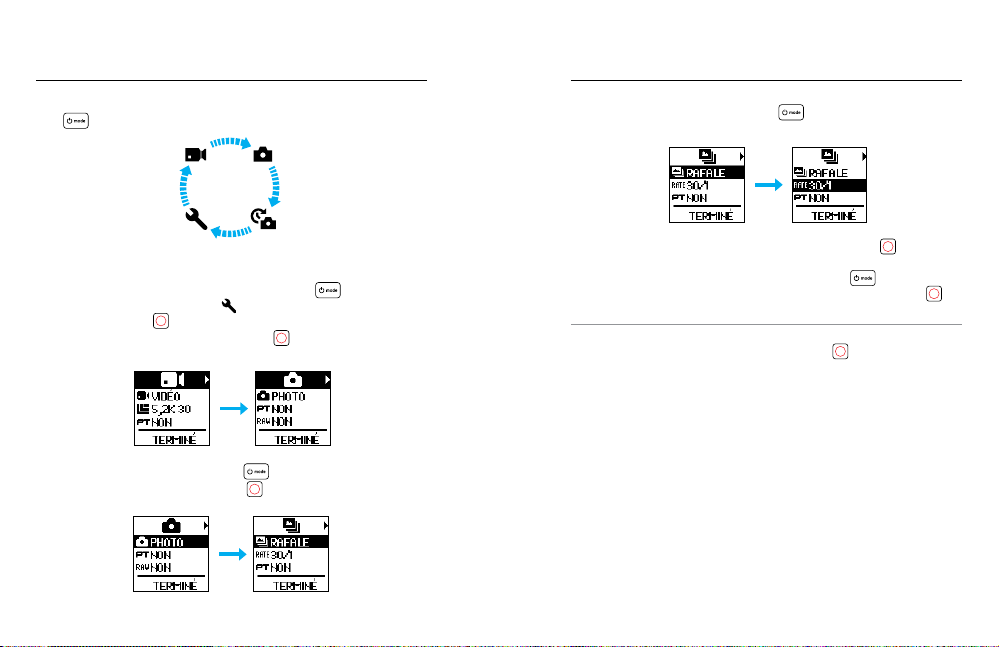
NAVIGATION SUR VOTRE GOPRO
NAVIGATION SUR VOTRE GOPRO
1. Pour changer de mode, appuyez plusieurs fois sur le bouton Mode
[ ] jusqu’au mode souhaité.
2. Si nécessaire, sélectionnez un nouveau mode de capture
et des paramètres:
a. Appuyez plusieurs fois sur le bouton Mode [ ] jusqu’à ce
que Paramètres s’ache [ ], puis appuyez sur le bouton
Obturateur [
b. Appuyez sur le bouton Obturateur [
caméra souhaité.
c. Appuyez sur le bouton Mode [ ], puis appuyez plusieurs
fois sur le bouton Obturateur [
capturesouhaité.
18 19
] pour le sélectionner.
] jusqu’au mode de
] jusqu’au mode de
d. Appuyez sur le bouton Mode [ ] jusqu’au paramètre que
vous souhaitez modier.
e. Appuyez plusieurs fois sur le bouton Obturateur [
l’option souhaitée.
f. Appuyez plusieurs fois sur le bouton Mode [ ] jusqu’à ce que
Terminé s’ache, puis appuyez sur le bouton Obturateur [
pour le sélectionner.
ASTUCE DE PRO: pour quitter les Paramètres et commencer à enregistrer
immédiatement, maintenez le bouton Obturateur [
] enfoncé.
] jusqu’à
]
Page 11
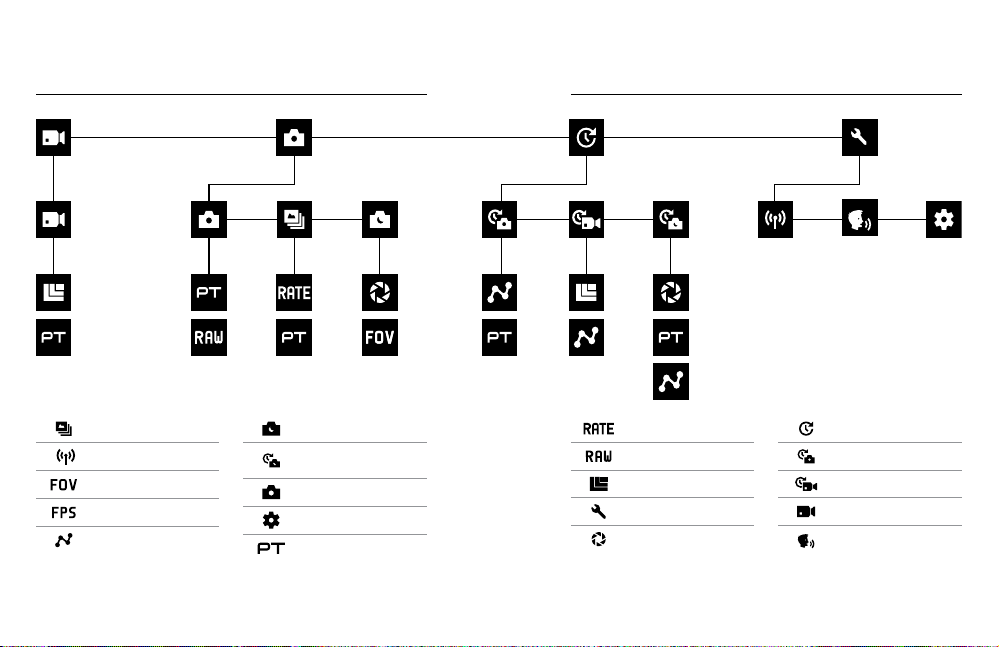
ARBORESCENCE DES MODES ET
DES PARAMÈTRES
ARBORESCENCE DES MODES ET
DES PARAMÈTRES
Rafale
Connexions
CDV
IPS
Intervalle
20 21
Photo de nuit
Photo de nuit
en accéléré
Mode Photo / Photo
Préférences
Protune
Fréquence
Format RAW
Résolution
Paramètres
Obturateur
Mode Accéléré
Photo en accéléré
Vidéo en accéléré
Mode Vidéo / Vidéo
Contrôle vocal
Page 12
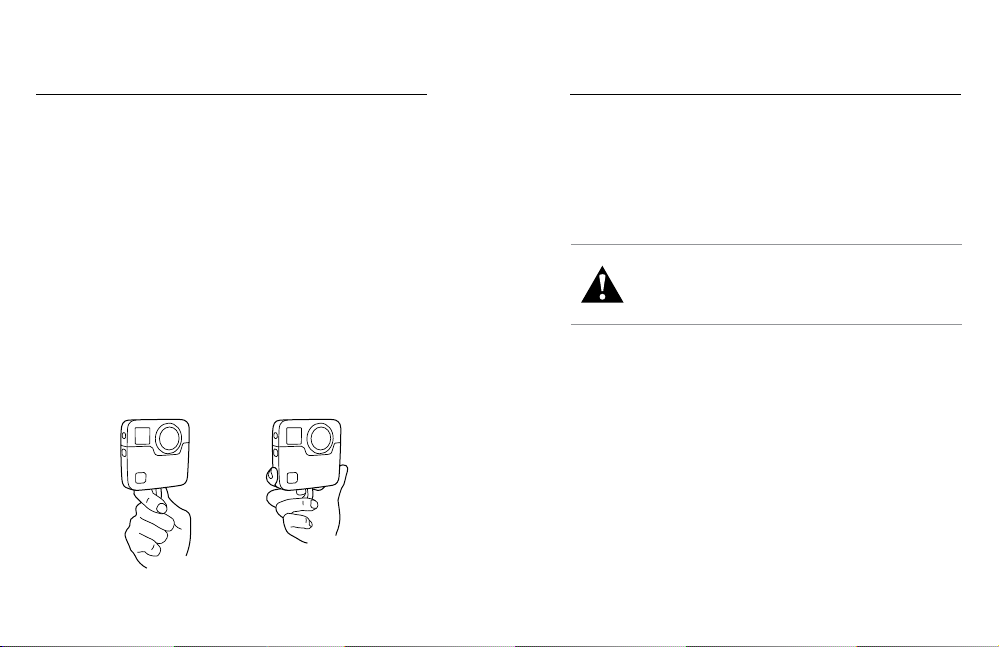
CONSEILS POUR LA CAPTURE
AVEC FUSION
CONSEILS POUR LA CAPTURE
AVEC FUSION
Si vous débutez dans la capture d’images sphériques, voici quelques
conseils pour vous aider à obtenir les meilleurs résultats avec
votre Fusion.
• Fusion capture tout ce qui vous entoure, quelle que soit la direction
dans laquelle la caméra est pointée. Toutefois, pour de meilleurs
résultats, orientez directement l’un des objectifs sur le sujet principal.
• L’OverCapture vous permet de capturer du contenu dans toutes les
directions à partir d’un unique point de vue. Ainsi, vous n’avez pas
besoin d’autant de caméras pour garantir la réussite de votre prise de
vue. Et vous pouvez sélectionner le contenu qui est important pour
vous après la capture.
• Pour des résultats optimaux, xez votre Fusion sur les xations
fournies avec la caméra. L’utilisation des xations éloigne la caméra de
votre main et permet d’éviter que celle-ci ne soit visible à l’image.
• Lorsque vous utilisez Fusion comme caméra à main sans xation,
regroupez quasiment tous vos doigts sous la caméra, au niveau des
tiges de xation. Cette position réduit la probabilité que votre main
soit visible à l’image:
22 23
• Pour plus de contrôle lors du montage, capturez des images avec
Protune activé.
• Pour éviter des contraintes supplémentaires au cours du montage, ne
mettez pas Fusion sur le côté lors de la capture.
• Gardez le montage à l’esprit lorsque vous capturez des images avec
votre Fusion. Parexemple, rappelez-vous de vous cacher et de cacher
vos supports de xation et votre équipement à un endroit qui se fond
facilement au moment du montage.
AVERTISSEMENT: l’objectif double de votre Fusion n’est pas
protégé et peut être aisément endommagé par les rayures
s’il n’est pas traité convenablement. Ran gez toujours votre
Fusion avec la protection pour obje ctif fournie et évitez de la
poser sur s on objectif. Les rayures sur l’objectif ne sont pas
couvertes par la garantie.
Page 13

CAPTURE RAPIDE
CAPTURE RAPIDE
Le mode Capture rapide est la méthode la plus rapide pour capturer une
vidéo ou des photos en accéléré avec votre Fusion. La caméra étant
allumée uniquement en cours de capture, vous économisez également
l’autonomie de la batterie.
Pour capturer d’autres types de contenu, consultez la section Capture de
vidéos et de photos (page 27).
CAPTURE D’UNE VIDÉO EN MODE CAPTURE RAPIDE
1. Lorsque la caméra est éteinte, appuyez sur le bouton
Obturateur [
].
CAPTURE EN ACCÉLÉRÉ EN MODE CAPTURE RAPIDE
Le mode Accéléré est parfait pour montrer l’évolution d’une scène au
l du temps. Avec les modes Photo en accéléré ou Photo de nuit en
accéléré, vous pouvez capturer une série de photos pour vous assurer
d’obtenir la photo que vous voulez.
1. Éteignez la caméra, puis appuyez sur le bouton Obturateur [
maintenez-le enfoncé jusqu’à ce que la capture de photos commence.
] et
3secondes
Votre caméra s’allume, émet plusieurs bips et commence
Votre caméra s’allume, émet plusieurs bips et lance automatiquement
la capture d’une vidéo. Les témoins d’état de la caméra clignotent lors
de l’enregistrement. La résolution vidéo par défaut est 5.2K30.
2. Pour arrêter l’enregistrement, appuyez à nouveau sur le bouton
Obturateur [
La caméra arrête d’enregistrer, émet plusieurs bips et s’éteint
automatiquement.
24 25
].
automatiquement la capture dans le mode de capture en accéléré
actuel (Vidéo en accéléré, Photo en accéléré ou Photo de nuit en
accéléré). Les témoins d’état de la caméra clignotent une fois à
chaque photo capturée.
Page 14

CAPTURE RAPIDE
CAPTURE DE VIDÉOS ET DE PHOTOS
2. Pour arrêter l’enregistrement, appuyez à nouveau sur le bouton
Obturateur [
La caméra arrête d’enregistrer, émet plusieurs bips et s’éteint
automatiquement pour optimiser l’autonomie de la batterie.
DÉSACTIVATION DU MODE CAPTURE RAPIDE
Le mode Capture rapide est activé par défaut. Pour le désactiver,
connectez votre Fusion à la GoProApp et désactivez la Capture rapide
dans la liste des paramètres. Pour plus de détails, consultez la section
Connexion à d’autres appareils (page 34).
26 27
].
CAPTURE DE VIDÉOS ET DE PHOTOS
Vous pouvez également utiliser une méthode plus traditionnelle pour
capturer des vidéos et des photos, qui consiste à laisser la caméra
allumée et capturer une vidéo ou des photos lorsque vous en avez envie.
Toutefois, à l’inverse du mode Capture rapide, la caméra reste allumée
même si vous ne réalisez aucune capture. Pour économiser l’autonomie
de la batterie, vous devez l’éteindre manuellement. (Fusion s’éteint
automatiquement au bout de 7minutes d’inactivité.)
1. Appuyez sur le bouton Mode [
2. Sélectionnez un mode et des paramètres. Pour plus de détails,
consultez la section Changement des modes et paramètres
(page 17).
3. Appuyez sur le bouton Obturateur [
les témoins d’état clignotent pendant la capture.
4. Pour arrêter la capture d’une vidéo ou de photos en accéléré, appuyez
sur le bouton Obturateur [
d’état clignotent rapidement.
] pour allumer la caméra.
]. La caméra émet un bip et
]. La caméra émet un bip et les témoins
Page 15

CAPTURE DE VIDÉOS ET DE PHOTOS
AJOUT DE BALISESHILIGHT
Vous pouvez marquer des moments spéciques de votre vidéo en
cours d’enregistrement ou de lecture à l’aide des balisesHiLight. Les
balisesHiLight facilitent la recherche et le partage des meilleurs moments.
Pour ajouter une baliseHiLight, appuyez sur le bouton Mode [
ou sur [ ] dans la GoProApp.
28 29
]
CONTRÔLE VOCAL DE VOTRE GOPRO
Vous pouvez contrôler vocalement votre caméra Fusion, en utilisant une
liste de commandes spéciques (voir ci-dessous).
Remarque: les performances du contrôle vocal peuvent varier en fonction de la
distance, du vent et du bruit environnant. Gardez le produit propre et exempt de débris.
UTILISATION DU CONTRÔLE VOCAL
Pour des performances optimales du contrôle vocal, restez à proximité
immédiate de votre GoPro.
1. Appuyez plusieurs fois sur le bouton Mode [
Paramètres s’ache [
[
] pour le sélectionner.
2. Appuyez plusieurs fois sur le bouton Obturateur [
Contrôle vocal s’ache [ ].
3. Appuyez sur le bouton Mode [
Obturateur [
Remarque: pour économiser la batterie, désactivez la fonction Contrôle vocal
lorsque vou s ne l’utilisez pas.
4. Appuyez plusieurs fois sur le bouton Mode [ ] jusqu’à ce que
Terminé s’ache, puis appuyez sur le bouton Obturateur [ ] pour
le sélectionner.
5. Prononcez une commande de la Liste des commandes vocales
(page 30).
], puis appuyez sur le bouton Obturateur
] pour activer le Contrôle vocal.
], puis appuyez sur le bouton
] jusqu’à ce que
] jusqu’à ce que
Page 16

CONTRÔLE VOCAL DE VOTRE GOPRO
CONTRÔLE VOCAL DE VOTRE GOPRO
LISTE DES COMMANDES VOCALES
Deuxtypes de commandes sont disponibles pour le contrôle vocal:
• Les commandes d’action permettent de capturer immédiatement
une vidéo ou des photos. Parexemple, si vous venez d’interrompre
l’enregistrement d’une vidéo, vous pouvez prononcer la commande
associée à la capture d’une photo ou d’une séquence en accéléré,
sans même avoir à changer de mode.
• Les commandes de mode permettent de sélectionner rapidement un
mode, puis d’initier une capture à l’aide du bouton Obturateur [
Il n’est pas nécessaire de sélectionner un mode spécique pour capturer
une vidéo ou des photos. Vous pouvez utiliser les commande d’action à
partir de tous les modes. Votre caméra capture une vidéo ou des photos
en appliquant les paramètres précédemment sélectionnés.
Commande d’action Description
GoPro Enregistrer vidéo Démarre la capture d’une vidéo
GoPro HiLight Ajoute une baliseHiLight à la vidéo en
GoPro Arrêter vidéo Interrompt la capture d’une vidéo
GoPro Prendre Photo Capture une photo unique
GoPro Prendre Rafale Capture des photos en rafale
GoPro Démarrer accéléré Démarre une capture en accéléré
GoPro Arrêter Accéléré Interrompt une capture en accéléré
GoPro Éteindre Éteint la caméra
30 31
cours d’enregistrement
].
Commande de mode Description
GoPro Mode Vidéo Active le mode Vidéo de la caméra
GoPro Mode Photo Active le mode Photo de la caméra
GoPro Mode Rafale Active le mode Rafale de la caméra
GoPro Mode accéléré Active le mode Accéléré de la caméra
Pour consulter la liste des commandes la plus récente, rendez-vous sur
gopro.com/help.
ASTUCE D E PRO: si l’enregistrement d’une vidéo ou d’une séquence
en accéléré est en cours, vous devez arrêter l’enregistrement avant de
prononcer une nouvelle commande.
(sans capturer de vidéo)
(sans capturer de photos)
(sans lancer la capture de photos
en rafale)
(sans lancer la capture de photos
en accéléré)
Page 17

CONTRÔLE VOCAL DE VOTRE GOPRO
LECTURE DE VOTRE CONTENU
CHANGEMENT DE LA LANGUE DU CONTRÔLE VOCAL
1. Appuyez plusieurs fois sur le bouton Mode [ ] jusqu’à ce que
Paramètres s’ache [ ], puis appuyez sur le bouton Obturateur
[
] pour le sélectionner.
2. Appuyez plusieurs fois sur le bouton Obturateur [
Contrôle vocal s’ache [ ].
3. Appuyez plusieurs fois sur le bouton Mode [ ] jusqu’à ce que
Langue du contrôle vocal s’ache[ ], puis appuyez sur le bouton
Obturateur [
4. Appuyez sur le bouton Mode [ ] pour faire apparaître Terminé
en surbrillance, puis appuyez sur le bouton Obturateur [
le sélectionner.
DÉSACTIVATION DU CONTRÔLE VOCAL
1. Appuyez plusieurs fois sur le bouton Mode [
Paramètres s’ache [ ], puis appuyez sur le bouton Obturateur
[
] pour le sélectionner.
2. Appuyez plusieurs fois sur le bouton Obturateur [
Contrôle vocal s’ache [ ].
3. Appuyez sur le bouton Mode [ ], puis appuyez sur le bouton
Obturateur [
4. Appuyez plusieurs fois sur le bouton Mode [ ] jusqu’à ce que
Terminé s’ache, puis appuyez sur le bouton Obturateur [ ] pour
le sélectionner.
32 33
] pour sélectionner une nouvelle langue.
] pour désactiver le Contrôle vocal.
] jusqu’à ce que
] pour
] jusqu’à ce que
] jusqu’à ce que
Vous pouvez lire votre contenu sur un ordinateur ou un appareil mobile.
VISUALISATION DE VIDÉOS ET DE PHOTOS SUR UN ORDINATEUR
Pour lire vos vidéos et photos sur un ordinateur, vous devez tout d’abord
y transférer les chiers correspondants. Pour plus de détails, consultez la
section Transfert de votre contenu (page 37).
Il est également possible d’insérer directement les cartesmicroSD dans un ordinateur.
VISUALISATION DE VIDÉOS ET DE PHOTOS SUR UN
APPAREIL MOBILE
1. Connectez votre caméra à la GoProApp. Pour plus de détails,
consultez la section Connexion à d’autres appareils (page 34).
2. Servez-vous des commandes de l’application pour lire vos images sur
votre smartphone/tablette. Vous pouvez déplacer l’appareil lui-même
ou naviguer avec l’écran tactile pour explorer toute l’image à 360°.
ASTUCE D E PRO: lorsque vous visionnez votre vidéo avec la
GoProApp, vous pouvez marquer les meilleurs moments en appuyant sur
[ ] pour ajouter une baliseHiLight.
Page 18

CONNEXION À D’AUTRES APPAREILS
CONNEXION À D’AUTRES APPAREILS
CONNEXION À LA GOPROAPP
La GoProApp vous permet de contrôler votre caméra à distance à
l’aide d’un smartphone ou d’une tablette. Vous avez ainsi accès aux
fonctionnalités de contrôle de la caméra, d’aperçu en direct, de lecture
et de partage de votre contenu, ainsi qu’aux mises à jour du logiciel
de la caméra.
Première connexion à la GoProApp
1. Téléchargez la GoProApp sur votre appareil mobile depuis l’AppStore
d’Apple ou GooglePlay.
2. Suivez les instructions achées dans l’application pour connecter
votre caméra.
Reconnexion à la GoProApp
Après votre première connexion à la GoProApp, vous pouvez ensuite
vous connecter à l’aide du menu Connexions [
1. Activez la fonction sans l de votre caméra:
a. Appuyez plusieurs fois sur le bouton Mode [
que Paramètres s’ache [ ], puis appuyez sur le bouton
Obturateur [
b. Appuyez plusieurs fois sur le bouton Obturateur [
menu Connexions [ ].
c. Appuyez sur le bouton Mode [ ] pour faire apparaître
Activer en surbrillance, puis appuyez sur le bouton Obturateur
[
] pour le sélectionner.
d. Appuyez sur le bouton Mode [ ] pour faire apparaître Oui en
surbrillance, puis appuyez sur le bouton Obturateur [
activer la connexion sans l.
e. Appuyez plusieurs fois sur le bouton Mode [ ] jusqu’à ce
que Terminé s’ache, puis appuyez sur le bouton Obturateur
[
] pour le sélectionner.
2. Dans la GoProApp, suivez les instructions à l’écran pour connecter
votre caméra.
34 35
] pour le sélectionner.
] sur la caméra.
] jusqu’à ce
] jusqu’au
] pour
CONNEXION À LA SMARTREMOTE OU À L A
TÉLÉCOMMANDEREMO
Pour en savoir plus sur la connexion de la caméra Fusion à la
SmartRemote ou à la télécommandeRemo (télécommande vocale
étanche), consultez le manuel de l’utilisateur de l’appareil, disponible sur
lapage gopro.com/help.
CONNEXION À DES DISPOSITIFS BLUETOOTH
Vous pouvez connecter votre GoPro à des dispositifsBluetooth qui
peuvent établir des statistiques concernant votre activité. Ces données
sont ensuite ajoutées automatiquement à votre vidéo pour créer un
enregistrement de votre activité plus attrayant.
1. Connectez votre caméra à la GoProApp. Pour plus de détails,
consultez la section Connexion à la GoProApp (page 34).
2. Dans l’application, ouvrez les paramètres de la caméra, puis appuyez
sur Dispositifs Bluetooth.
3. Suivez les instructions à l’écran.
Page 19

CONNEXION À D’AUTRES APPAREILS
TRANSFERT DE VOTRE CONTENU
SÉLECTION D’UNE VITESSE DE CONNEXION DIFFÉRENTE
Par défaut, votre GoPro utilise la bande Wi-Fi 5GHz pour se connecter
à d’autres appareils. Cette bande permet une vitesse de transfert plus
rapide que la bande 2,4GHz. La vitesse de transfert détermine le temps
nécessaire pour copier vos vidéos et vos photos sur votre téléphone.
Pour avoir accès à la bande 5GHz, votre téléphone et votre région
doivent pouvoir utiliser cette bande. Sinon, vous pouvez modier la bande
Wi-Fi sur votre GoPro et choisir la bande 2,4GHz.
1. Appuyez plusieurs fois sur le bouton Mode [
Paramètres s’ache [ ], puis appuyez sur le bouton Obturateur
[
] pour le sélectionner.
2. Appuyez plusieurs fois sur le bouton Obturateur [
Connexions [ ].
3. Appuyez sur le bouton Mode [
en surbrillance.
4. Appuyez sur le bouton Obturateur [
5. Appuyez sur le bouton Mode [ ] pour faire apparaître Terminé
en surbrillance, puis appuyez sur le bouton Obturateur [
pour le sélectionner.
36 37
] pour faire apparaître Bande
] jusqu’à ce que
] jusqu’au menu
] pour sélectionner 2,4GHz.
]
Fusion Studio est un logicielGoPro gratuit qui vous permet d’impor ter,
d’assembler, de découper et de partager votre contenu sphérique. Bien
que la vidéo de votre Fusion soit capturée avec un CDV sphérique, la
fonction Overcapture vous permet d’extraire une vidéo haute qualité
1080p30, optimisée pour les écrans plats.
TRANSFERT DE VOTRE CONTENU SUR UN ORDINATEUR
Pour lire vos vidéos et photos sur un ordinateur ou un périphérique de
stockage de masse, vous devez tout d’abord y transférer les chiers
correspondants. Cette opération libère également de l’espace sur vos
cartesmicroSD pour y stocker de nouveaux contenus.
1. Téléchargez et installez Fusion Studio sur la page gopro.com/apps.
2. Connectez la caméra à votre ordinateur à l’aide du câbleUSB-C inclus.
3. Allumez la caméra et suivez les instructions à l’écran dans le logiciel
pour voir et assembler votre contenu.
TRANSFERT DE VOTRE CONTENU À L’AIDE D’UN LECTEUR
DE CARTES
Vous devez utiliser un lecteur de cartes pour transférer des photosRAW.
1. Téléchargez et installez Fusion Studio sur la page gopro.com/apps.
2. Pour chaque cartemicroSD, procédez comme suit:
a. Insérez une cartemicroSD dans un lecteur de cartes, puis
connectez le lecteur à l’ordinateur.
b. Utilisez l’explorateur de chiers de votre ordinateur pour
transférer manuellement les chiers de la carte vers
votre ordinateur.
3. Ouvrez le logiciel Fusion Studio et suivez les instructions à l’écran
pour acher et assembler votre contenu.
Page 20

MODE VIDÉO: MODE DE CAPTURE
MODE VIDÉO: PARAMÈTRES
Un mode de capture est disponible en mode Vidéo: Vidéo (par défaut).
Pour en savoir plus sur les modalités de modication des paramètres,
consultez la section Changement des modes et paramètres (page 17).
VIDÉO
Ce mode de capture enregistre des vidéos. La résolution par défaut est
5.2K30. Pour plus d’informations, consultez ces sections:
Résolutions vidéo de Fusion (page 41)
Protune (page 52)
38 39
RÉSOLUTION VIDÉO
La résolution vidéo (RÉSOLUTION) désigne le nombre de lignes
horizontales des images d’une vidéo. Par exemple, 3K signie que la vidéo
compte 3000lignes horizontales, d’une largeur de 1504pixels chacune.
Un nombre plus élevé de lignes et de pixels se traduit par une clarté et
une précision des détails accrues. Une vidéo en résolution 5.2K est donc
de meilleure qualité qu’une vidéo en 3K, car elle comprend 4992lignes,
d’une largeur de 2496pixels chacune.
5.2K
3K
1080p
Page 21

MODE VIDÉO: PARAMÈTRES
MODE VIDÉO: PARAMÈTRES
Référez-vous à ce tableau pour déterminer la résolution la plus adaptée à
votre activité.
Résolution vidéo Utilisation recommandée
Magnique contenu en haute résolution. Permet
5.2K30
3K60
des vidéos OverCapture de 1080p30 avec
l’aspect et les sensations GoPro classiques.
Génère une large zone d’achage et est donc
recommandée pour la plupart des situations.
La fréquence d’images élevée produit les
résultats les plus uides et immersifs pour la
capture de scènes d’action dynamiques. Permet
des vidéos OverCapture xes de 720p60. Ces
réglagesIPS vous orent la lecture la plus
naturelle des écrans avec achage frontal
(HMD) et permettent de produire des ralentis
lors du montage.
IMAGES PAR SECONDE IPS
Les images par seconde (IPS) désignent le nombre d’images vidéo
capturées chaque seconde.
Pour choisir une alliance entre la résolution et le réglageIPS, prenez en
compte l’activité à capturer. Pour plus de détails, consultez la section
Résolution vidéo (page 39).
FORMAT D’IMAGE
Les résolutions vidéo de Fusion sont capturées au format 16:9, qui est la
norme pour les téléviseurs et les programmes de montage.
CHAMP DE VISION CDV
Le champ de vision (CDV) désigne l’angle de la scène (mesuré en degrés)
qui peut être capturé par l’objectif de la caméra. Le CDV pour toutes les
vidéos Fusion est Sphérique, qui capture une image complète à 360°.
RÉSOLUTIONS VIDÉO DE FUSION
Résolution vidéo
(RÉSOLUTION)
5.2K
(valeur par défaut)
IPS
(NTSC/PAL)
CDV
*
Résolution
d’écra n
30/25 Sphérique 4992X2496
3K 60/50 Sphérique 3000X1504
*
NTSC et PAL désignent le format vidéo, qui dépend de la région dans laquelle vous vous
trouvez. Pour plus d’informations, consultez la section Format vidéo (page 57).
40 41
Page 22

MODE VIDÉO: PARAMÈTRES
MODE PHOTO: MODES DE CAPTURE
RÉSOLUTIONS ET FRÉQUENCES D’IMAGES ÉLEVÉES
Lors de la capture d’une vidéo avec une résolution ou une fréquence
d’images élevée, sous des températures elles aussi élevées, la caméra
peut chauer et consommer plus d’énergie.
De plus, le manque de circulation d’air autour de la caméra et l’utilisation
conjointe de la GoProApp augmentent encore la température de
la caméra et sa consommation d’énergie, et réduisent la durée
d’enregistrement.
Votre caméra a été conçue pour identier les états de surchaue et
s’éteindre si nécessaire. Si la température de la caméra est trop élevée, un
message apparaît à l’écran pour indiquer que la caméra s’éteint. Pour plus
de détails, consultez la section Messages importants (page 59).
Pour prolonger la durée d’enregistrement en mode vidéo hautes
performances, capturez des clips plus courts en utilisation stationnaire
et/ou limitez le recours aux fonctionnalités consommatrices d’énergie,
comme la GoProApp. Pour contrôler votre caméra à distance sous
des températures élevées, utilisez une télécommandeGoPro ou Remo
(télécommande vocale étanche) à la place de la GoProApp.
PROTUNE
Protune est disponible en mode de capture Vidéo. Pour plus de détails sur
les paramètres Protune, consultez la section Protune (page 52).
42 43
Troismodes de capture sont disponibles en mode Photo: Unique (par
défaut), Nuit et Rafale. Toutes les photos sont capturées en 18MP
avec un CDV sphérique. Chaque mode de capture possède ses propres
paramètres. Pour en savoir plus sur les modalités de modication des
paramètres, consultez la section Changement des modes et paramètres
(page 17).
UNIQUE
Le mode Unique capture une seule photo lorsque vous appuyez sur le
bouton Obturateur. Pour plus d’informations, consultez ces sections:
Format RAW (page 45)
Protune (page 52)
NUIT
Le mode Nuit capture des photos lorsque la luminosité est faible.
L’obturateur reste ouvert plus longtemps pour laisser passer davantage
de lumière dans les environnements sombres. Le mode Photo de nuit
n’est donc pas recommandé pour les prises de vue réalisées à la main ou
avec une xation, lorsque la caméra est susceptible de bouger durant
l’exposition. Pour plus d’informations, consultez ces sections:
Obturateur (Photo de nuit) (page 44)
Protune (page 52)
RAFALE
Le mode Rafale capture jusqu’à 30photos en 1seconde et s’avère idéal
pour les activités dynamiques rapides. Pour plus d’informations, consultez
ces sections:
Fréquence (page 44)
Protune (page 52)
Page 23

MODE PHOTO: PARAMÈTRES
MODE PHOTO: PARAMÈTRES
FRÉQUENCE
Ce paramètre s’applique uniquement au mode Rafale.
Fréquences disponibles:
• 30photos en 1, 2, 3 ou 6secondes
• 10photos en 1, 2 ou 3secondes
• 5photos en 1seconde
• 3photos en 1seconde
La fréquence par défaut est 30photos en 1seconde.
OBTURATEUR PHOTO DE NUIT
Ce paramètre s’applique uniquement au sous-mode Photo de nuit
du mode Photo. Ce paramètre vous permet de déterminer la durée
d’ouverture de l’obturateur. Les options disponibles pour ce paramètre
sont Auto et 2, 5, 10, 20 ou 30secondes. L’option par défaut est
2secondes.
Paramètres Exemples
Automatique
(jusqu’à 2s)
2s, 5s, 10s
20secondes Ciel de nuit (avec lumière)
30secondes Étoiles de nuit, voie lactée (obscurité totale)
ASTUCE D E PRO: pour améliorer la netteté en mode Photo de nuit,
xez votre caméra sur le trépied FusionGrip ou toute autre surface
stable et immobile.
44 45
Lever de soleil, coucher de soleil, aube,
crépuscule, pénombre, nuit
Aube, crépuscule, pénombre, circulation de nuit,
grande roue, feux d’artice, light painting
FO RM AT R AW
Lorsque ce paramètre est activé, toutes les photos capturées sont
accompagnées d’une image .jpg pour un achage immédiat sur votre
caméra ou un partage à l’aide de la GoProApp. Les photosRAW sont
enregistrées sous la forme de chiers .gpr, basés sur le format .dng
d’Adobe. Ces chiers peuvent être utilisés dans Adobe Camera Raw
(ACR), version9.7 ou ultérieure. Vous pouvez également utiliser Adobe
Photoshop LightroomCC (version2015.7 ou ultérieure) et Adobe
Photoshop Lightroom6 (version6.7 ou ultérieure).
Le formatRAW est disponible uniquement en mode de capture Photo.
Les options disponibles pour ce paramètre sont Désactivé (par défaut)
et Activé.
ASTUCE D E PRO: les photos au format .gpr se trouvent au même
endroit et ont le même nom de chier que les photos au format .jpg.
Pour y accéder, insérez vos cartesmicroSD dans un lecteur de cartes et
localisez les chiers à l’aide de l’explorateur de chiers de votre ordinateur.
PROTUNE
Protune est disponible avec tous les sous-modes de capture du mode
Photo (Photo, Nuit et Rafale). Pour plus de détails sur les paramètres
Protune, consultez la section Protun e (page 52).
Page 24

MODE ACCÉLÉRÉ: MODES DE CAPTURE MODE ACCÉLÉRÉ: MODES DE CAPTURE
Troismodes de capture sont disponibles en mode Accéléré: Vidéo en
accéléré, Photo en accéléré (par défaut) et Photo de nuit en accéléré.
Chaque mode de capture possède ses propres paramètres. Pour en savoir
plus sur les modalités de modication des paramètres, consultez la section
Changement des modes et paramètres (page 17).
VIDÉO EN ACCÉLÉRÉ
Le mode Vidéo en accéléré génère une vidéo à partir d’images
capturées à des intervalles spéciques. Cette option permet de capturer
un événement en accéléré, puis de le visionner ou de le partager
instantanément sous la forme d’une vidéo. Le mode Vidéo en accéléré est
disponible pour les deuxrésolutions et capture des images sans son.
La résolution par défaut du mode Vidéo en accéléré est 5.2K30, avec un
intervalle par défaut de 0,5seconde. Pour plus d’informations, consultez
ces sections:
Résolutions vidéo de Fusion (page 41)
Intervalle (Accéléré) (page 49)
PHOTO EN ACCÉLÉRÉ
Le mode Photo en accéléré capture une série de photos à des intervalles
spéciques. Sélectionnez ce mode pour capturer des photos de tout type
d’activité, puis choisissez les meilleures par la suite.
L’intervalle par défaut du mode Photo en accéléré est de 0,5seconde.
Pour plus d’informations, consultez ces sections:
Intervalle (Accéléré) (page 49)
Protune (page 52)
46 47
PHOTO DE NUIT EN ACCÉLÉRÉ
Le mode Photo de nuit en accéléré capture une série de photos à des
intervalles spéciques lorsque la luminosité est réduite. L’obturateur reste
ouvert plus longtemps pour laisser passer davantage de lumière dans les
environnements sombres.
L’intervalle par défaut du mode Photo de nuit en accéléré est Auto et
l’obturateur est réglé par défaut sur 2secondes. Pour plus d’informations,
consultez ces sections:
Obturateur (Accéléré) (page 51)
Intervalle (Accéléré) (page 49)
Protune (page 52)
Page 25

MODE ACCÉLÉRÉ: PARAMÈTRES
MODE ACCÉLÉRÉ: PARAMÈTRES
RÉSOLUTION ET CDV VIDÉO EN ACCÉLÉRÉ
La résolution vidéo (RÉSOLUTION) désigne le nombre de lignes
horizontales des images d’une vidéo. Par exemple, 3K signie que la vidéo
compte 3000lignes horizontales, d’une largeur de 1504pixels chacune.
Un nombre plus élevé de lignes et de pixels se traduit par une clarté et une
précision des détails accrues. Une vidéo en résolution 5.2K est donc de
meilleure qualité qu’une vidéo en 3K , car elle comprend 5228lignes, d’une
largeur de 2624pixels chacune.
Le champ de vision (CDV) désigne l’angle de la scène (mesuré en degrés)
qui peut être capturé par l’objectif de la caméra.
La Vidéo en accéléré est disponible dans toutes les résolutions.
CHAMP DE VISION CDV EN MODE ACCÉLÉRÉ
Pour tous les modes de capture en accéléré, le CDV est sphérique.
INTERVALLE ACCÉLÉRÉ
Le paramètre Intervalle détermine le laps de temps qui s’écoule entre
chaque capture d’image.
Intervalles du mode Photo en accéléré et Vidéo en accéléré
Les intervalles disponibles avec le mode Vidéo en accéléré sont:
0,5(intervalle par défaut), 1, 2, 5, 10, 30, et 60secondes.
Intervalle Exemples
0,5 à 2secondes Surf, vélo ou autre activité sportive
2secondes Rue très fréquentée
5 à 10secondes Nuages ou scènes extérieures de longue durée
10 à 60secondes
Activités de longue durée, telles que les projets
de construction ou artistiques
48 49
Page 26

MODE ACCÉLÉRÉ: PARAMÈTRES MODE ACCÉLÉRÉ: PARAMÈTRES
Intervalle Photo de nuit en accéléré
Le paramètre Intervalle détermine la fréquence de capture des photos.
Les intervalles du mode Nuit en accéléré sont: Automatique, 4, 5, 10, 15,
20 et 30secondes, et 1, 2, 5, 30 et 60minutes.
L’option par défaut Automatique adapte l’intervalle au réglage de
l’obturateur. Parexemple, si le paramètre Obturateur est conguré sur
10secondes et le paramètre Intervalle sur Automatique, votre caméra
capture une photo toutes les 10secondes. Les photos sont capturées
en 18MP.
Intervalle Exemples
Automatique
4 à 5secondes
10 à 15secondes
20 à 30secondes
50 51
Idéal pour tout type d’exposition. Capture aussi
rapidement que possible, selon le réglage
de l’obturateur.
Scène urbaine nocturne, rue éclairée ou scènes
avec mouvements
Éclairage faible avec mouvements lents, comme
un ciel de nuit nuageux sous une lune brillante
Très faible luminosité ou mouvements très lents,
comme un ciel étoilé avec une lumière ambiante
ou un éclairage de rue minime
OBTURATEUR ACCÉLÉRÉ
Ce paramètre s’applique uniquement au sous-mode Photo de nuit en
accéléré du mode Accéléré. Il permet de déterminer la durée d’ouverture
de l’obturateur. L’option par défaut est 2secondes.
Référez-vous à ce tableau pour sélectionner le paramètre le plus adapté
à votre activité:
Paramètres Exemples
Automatique
(jusqu’à 2s)
2s, 5s, 10s
15s, 20s Ciel de nuit (avec lumière)
30secondes Étoiles de nuit, voie lactée (obscurité totale)
ASTUCE D E PRO: pour améliorer la netteté en mode Photo de nuit
en accéléré, xez votre caméra sur le trépied FusionGrip ou toute autre
surface stable et immobile.
PROTUNE
Protune est disponible avec les sous-modes Photo en accéléré et Photo
de nuit en accéléré du mode Accéléré. Pour plus de détails sur les
paramètres Protune, consultez la section Protune (page 52).
Lever de soleil, coucher de soleil, aube,
crépuscule, pénombre, nuit
Aube, crépuscule, pénombre, circulation de nuit,
grande roue, feux d’artice, light painting
Page 27

PROTUNE
PROTUNE
Protune permet d’exploiter tout le potentiel de la caméra pour obtenir
des images d’une qualité impressionnante et des vidéos et photos
cinématographiques, destinées à des productions professionnelles.
Protune ore aux créateurs de contenu davantage de exibilité et un
processus de travail plus ecace que jamais.
Protune est compatible avec les outils professionnels de correction de
couleur, Fusion Studio et les autres logiciels d’édition de vidéos et photos.
Protune permet de contrôler manuellement la limiteISO et la Comp.V.E.
pour un contrôle avancé et personnalisé de vos images vidéo et photos.
PROTUNE
Protune est accessible depuis les paramètres avancés des modes
de capture compatibles. Les options disponibles pour ce paramètre
sont Désactivé (par défaut) et Activé. Lorsque Protune est activé,
] s’ache sur les écrans de la caméra.
[
Protune n’est pas disponible pour le mode Vidéo en accéléré. Protune est
disponible avec toutes les résolutions vidéo et photo.
Les modications que vous apportez aux paramètres Protune dans un
mode de capture donné s’appliquent uniquement à ce mode. Parexemple,
la modication de la Comp.V.E. en mode Photo de nuit n’aectera pas la
Comp.V.E. en mode Rafale de photos.
52 53
ISO
Le paramètreISO détermine la sensibilité de la caméra à la lumière, en
trouvant un compromis entre la luminosité et le bruit d’image résultant.
Le bruit de l’image se rapporte au degré de granulation présent à l’image.
Avec une faible luminosité, les valeursISO supérieures produisent des
images plus lumineuses, mais avec davantage de bruit. Les valeurs
inférieures produisent moins de bruit, mais des images plus sombres.
Lorsque vous modiez ce paramètre, le résultat est instantanément
visible sur l’écran tactile.
Les valeursISO pour les photos:
100 200 400 800
Image plus sombre
Bruit d’image inférieur
Les valeursISO pour la vidéo:
400 1600 6400
Image plus sombre
Bruit d’image inférieur
Image plus lumineuse
Bruit d’image supérieur
Image plus lumineuse
Bruit d’image supérieur
Page 28

PROTUNE PERSONNALISATION DE VOTRE GOPRO
Le fonctionnement du paramètreISO dépend du réglage
d’obturateur actuel:
• Obturateur conguré sur Auto: la valeurISO sélectionnée est utilisée
comme valeurISO maximale. La valeurISO eectivement appliquée
peut être inférieure selon les conditions de luminosité. Les valeursISO
disponibles sont 6400, 3200, 1600, 1200, 800, 400.
• Obturateur non conguré sur Auto: la sensibilitéISO que vous
sélectionnez est utilisée comme la valeurISO maximale, sauf si vous
appuyez sur [ ] au bas de l’écran pour verrouiller la valeur. Les
valeursISO disponibles sont 6400, 3200, 1600, 1200, 800 et 400.
COMPENSATION DE L A VALEUR D’EXPOSITION
C OMP. V.E .
La compensation de la valeur d’exposition aecte la luminosité de votre
vidéo ou photo. L’ajustement de ce paramètre peut améliorer la qualité
d’image lors de prises de vue réalisées dans des environnements où la
luminosité est contrastée.
Les options de ce paramètre vont de -2,0 à +2,0. Le paramètre par défaut
est 0. Les valeurs supérieures produisent des images plus lumineuses.
ASTUCE D E PRO: la compensation de la valeur d’exposition ajuste la
luminosité dans la limite du réglageISO sélectionné. Si la luminosité a
déjà atteint le réglageISO dans un environnement à faible luminosité,
augmenter la compensation de la valeur d’exposition n’aura aucun
eet. Pour augmenter davantage la luminosité, sélectionnez une
valeurISO supérieure.
RÉINITIALISER
Cette option restaure les valeurs par défaut de tous les
paramètresProtune.
54 55
Du réglage du volume des bips à la désactivation des témoins d’état,
votre caméra peut être congurée selon vos préférences.
MODIFICATION DES PRÉFÉRENCES
1. Appuyez plusieurs fois sur le bouton Mode [
Paramètres s’ache [ ], puis appuyez sur le bouton Obturateur
[
] pour le sélectionner.
2. Appuyez plusieurs fois sur le bouton Obturateur [
Préférences s’ache [ ].
3. Appuyez plusieurs fois sur le bouton Mode [ ] jusqu’au paramètre
que vous souhaitez modier.
4. Appuyez sur le bouton Obturateur [ ] pour sélectionner une
nouvelle option.
5. Appuyez plusieurs fois sur le bouton Mode [ ] jusqu’à ce que
Terminé s’ache, puis appuyez sur le bouton Obturateur [ ] pour
le sélectionner.
VOLUME DU BIP
Dénit le volume des alertes de votre GoPro. Les options sont Désactivé,
Faible, Moyen et Élevé (par défaut).
LED
Détermine les témoins d’état qui fonctionnent. Les options sont Tous
(par défaut) et Aucun.
ASTUCE D E PRO: désactivez les témoins d’état si vous utilisez
la caméra dans une zone comportant des fenêtres ou des miroirs,
susceptibles de causer des reets dans la prise de vue.
] jusqu’à ce que
] jusqu’à ce que
Page 29

PERSONNALISATION DE VOTRE GOPRO
PERSONNALISATION DE VOTRE GOPRO
DATE HEURE
L’heure et la date sont automatiquement mises à jour lorsque vous
connectez la caméra à la GoProApp ou au logiciel Fusion Studio.
Toutefois, vous pouvez modier ces paramètres manuellement si
nécessaire.
Remarque: si l a batterie est retirée de la camé ra pendant une période p rolongée, la date
et l’heure doivent être à nouveau réglées (automatiquement ou manuellement).
GPS
Enregistre les coordonnées de l’emplacement où les photos et les
vidéos ont été capturées. Pour visualiser ces informations, visionnez les
vidéos ou les photos à l’aide d’une application pour ordinateur ou mobile
compatible. Pour en savoir plus, rendez-vous sur la page gopro.com/help.
Ce paramètre n’est disponible que lorsque vous connectez votre Fusion
à la GoProApp. Pour plus de détails, consultez la section Connexion à la
GoProApp (page 34).
56 57
FORMAT VIDÉO
Dénit les fréquences d’images régionales utilisées par votre caméra
pour l’enregistrement et la lecture vidéo sur un téléviseur/téléviseur à
haute dénition. Le choix de l’option appropriée pour votre région permet
d’éviter un scintillement des images sur les vidéos capturées en intérieur.
Paramètre Description
NTSC (par défaut)
PAL
LUMIÈRE DE L’ÉCRAN D’ÉTAT
Contrôle le rétroéclairage de l’écran d’état. Les options disponibles sont
Activé (par défaut) et Désactivé.
Sélectionnez cette option pour lire votre
vidéo sur un téléviseurNTSC (la plupart des
téléviseurs en Amérique du Nord)
Sélectionnez cette option pour lire votre
vidéo sur un téléviseurPAL (la plupart des
téléviseurs hors de l’Amérique du Nord)
Page 30

PERSONNALISATION DE VOTRE GOPRO
MESSAGES IMPORTANTS
ROTATION AUTOMATIQUE
Détermine l’orientation de votre vidéo ou de vos photos pour éviter
de capturer des images à l’envers. Ce paramètre n’est disponible que
lorsque vous connectez votre Fusion à la GoProApp. Pour plus de détails,
consultez la section Connexion à la GoProApp (page 34).
Paramètre Description
(Rotation d’image automatique) La caméra
Automatique
Haut (par défaut)
Bas
LANGUE
Dénit la langue de l’interface utilisateur de la caméra. Ce paramètre
n’est disponible que lorsque vous connectez votre Fusion à la GoProApp.
Pour plus de détails, consultez la section Connexion à la GoProApp
(page 34).
58 59
sélectionne automatiquement l’option Haut
ou Bas en fonction de son orientation en
début d’enregistrement. L’image résultante est
toujours orientée vers le haut, dans le bon sens.
La caméra est congurée pour toujours
orienter les images vers le haut.
La caméra est congurée pour toujours
orienter les images vers le bas.
Fusion vous alerte chaque fois qu’il y a un problème avec la caméra ou les
cartesmicroSD. Les messages les plus importants que vous pouvez voir
s’acher sont énumérés ci-dessous.
MESSAGE DE TEMPÉRATURE
Un message s’ache sur l’écran d’état
lorsque la température de la caméra devient
SURCHFFE ARRÊTEN COURS
ICÔNE DE RÉPARATION DE FICHIER
FICHIERENDOMMAGÉ
trop élevée et que celle-ci doit refroidir.
Laissez-la simplement refroidir avant de
tenter de la réutiliser. Votre caméra a été
conçue pour identier les états de surchaue
et s’éteindre si nécessaire.
Si l’enregistrement a été interrompu
brusquement et si le chier vidéo n’a pas été
correctement sauvegardé, celui-ci peut être
endommagé. Si cela se produit, l’appareil
ache le message FICHIERENDOMMAGÉ.
Appuyez sur le bouton Obturateur pour
réparer le chier. Une fois le processus
terminé, un message vous indique si la
réparation a réussi ou échoué. Appuyez
sur n’importe quel bouton pour continuer à
utiliser la caméra.
Page 31

MESSAGES IMPORTANTS
RÉINITIALISATION DE VOTRE GOPRO
MESSAGES RELATIFS AUX CARTES MICROSD
Aucune carte n’est présente. La caméra requiert une
PASSD
SD PLN
ERREURSD
60 61
carte microSD, microSDHC ou microSDXC (vendues
séparément) pour capturer des vidéos et des photos.
Le message indique quelle carte est manquante.
Les cartes sont pleines. Supprimez des chiers ou
insérez d’autres cartes.
La caméra ne parvient pas à lire les informations de la
carte. Reformatez les cartes dans la caméra.
REDÉMARRAGE DE VOTRE GOPRO
Si votre caméra ne répond pas, maintenez le bouton Mode [ ]
enfoncé pendant 8secondes pour éteindre la caméra, puis redémarrez-la.
Tous les paramètres sont conservés.
RESTAURATION D E TOUS LES PARAMÈTRES PAR DÉFAUT
Cette option restaure tous les paramètres par défaut, à l’exception de la
date, de l’heure, du nom d’utilisateur et du mot de passe de la caméra.
1. Connectez votre Fusion à la GoProApp.
2. Ouvrez les paramètres, puis appuyez sur Réinitialiser les paramètres
par défaut. Pour plus de détails, consultez la section Connexion à
d’autres appareils (page 34).
RÉINITIALISATION DES CONNEXIONS
Cette option eace la liste de vos connexions et réinitialise le mot de
passe de la caméra. Si vous réinitialisez les connexions, vous devrez
reconnecter tous les dispositifs que vous souhaitez utiliser avec
votre GoPro.
1. Appuyez plusieurs fois sur le bouton Mode [
Paramètres s’ache [ ], puis appuyez sur le bouton Obturateur
[
] pour le sélectionner.
2. Appuyez plusieurs fois sur le bouton Obturateur [
Connexions s’ache [ ].
3. Appuyez plusieurs fois sur le bouton Mode [ ] jusqu’à ce que
Réinitialiser s’ache, puis appuyez sur le bouton Obturateur [
pour le sélectionner.
4. Appuyez sur le bouton Mode [ ] pour faire apparaître
Réinitialiser en surbrillance, puis appuyez sur le bouton Obturateur
[
] pour le sélectionner. Fusion réinitialise automatiquement les
connexions et s’éteint.
] jusqu’à ce que
] jusqu’à ce que
]
Page 32

RÉINITIALISATION DE VOTRE GOPRO
FIXATION
RESTAURATION DES PARAMÈTRES D’USINE
Suivez les étapes ci-dessous pour réinitialiser tous les paramètres et
le mot de passe de la caméra et supprimer la caméra de votre compte
GoProPlus. Cette option est utile si vous revendez votre caméra et
souhaitez restaurer son état d’origine.
1. Appuyez plusieurs fois sur le bouton Mode [
Paramètres s’ache [ ], puis appuyez sur le bouton Obturateur
[
] pour le sélectionner.
2. Appuyez plusieurs fois sur le bouton Obturateur [
Préférences s’ache [ ].
3. Appuyez plusieurs fois sur le bouton Mode [ ] jusqu’à ce que
Réinitialiser s’ache, puis appuyez sur le bouton Obturateur [
pour le sélectionner.
4. Appuyez sur le bouton Mode [ ] pour faire apparaître Réinitialiser
en surbrillance, puis appuyez sur le bouton Obturateur [
sélectionner. Fusion restaure automatiquement les paramètres d’usine
et redémarre.
La restauration des paramètres d’usine n’eace pas la totalité du contenu
de votre cartemicroSD. Pour eacer le contenu de votre cartemicroSD,
consultez la section Reformatage de vos cartesmicroSD (page 9).
62 63
] jusqu’à ce que
] jusqu’à ce que
] pour le
]
MONTAGE DE VOTRE CAMÉRA SUR LES FIXATIONS FUSION
Les Fixations Fusion permettent de monter facilement la caméra sur les
surfaces incurvées et planes de vélos, de véhicules et d’équipements.
Fusion est étanche jusqu’à 5m, lorsque le boîtier est fermé. Aucun boîtier
supplémentaire n’est nécessaire lorsque vous utilisez la caméra dans l’eau
ou à proximité.
Fixation incurvée Fusion Fixation plate Fusion
1. Faites adhérer la Fixation Fusion à une surface sèche, propre et lisse.
Assurez-vous de suivre les Instructions de montage (page 64).
2. Utilisez la vis de xation pour xer les tiges de xation de votre Fusion
sur le support de xation.
Page 33

FIXATION FIXATION
INSTRUCTIONS DE MONTAGE
Suivez ces instructions lors de la pose de xations adhésives:
• Posez les xations adhésives au moins 24heures avant utilisation.
• Les xations adhésives ne doivent être installées que sur des
surfaces lisses. Les surfaces poreuses ou texturées n’orent pas
une adhérence susante. Lors de la pose de la xation, exercez une
pression susante pour permettre un contact complet sur toute
la surface.
• Appliquez les xations adhésives uniquement sur des surfaces
propres et sèches. La cire, l’huile, la saleté ou d’autres débris réduisent
l’adhérence et sont susceptibles d’entraîner une chute de la xation
et de la caméra.
• Installez les xations adhésives à température ambiante. L’adhésif
des xations n’adhère pas correctement s’il est appliqué dans des
environnements froids ou humides ou sur des surfaces froides
ou humides.
• Reportez-vous aux lois et réglementations locales et nationales pour
vous assurer que la xation d’une caméra sur votre équipement
(comme du matériel de chasse) est autorisée. Respectez toujours
les réglementations qui restreignent l’utilisation des appareils
électroniques ou des caméras grand public.
• Durant les activités aquatiques, utilisez une dragonne pour
une sécurité accrue et pour faire otter votre caméra
(vendue séparément).
64 65
Pour plus d’informations sur les xations, rendez-vous sur gopro.com.
AVERTISSEMENT: il est déconseillé d’utiliser la xation
incurvée Fusion sur un casque. Pour xer votre Fusion sur
un casque, utilisez la xation adhésive incur vée et la boucle
de xation. Ces articles sont disponibles dans l’ensemble de
xations et d’accessoires (vendu sépa rément) sur gopro.com.
Pour éviter les blessures, n’utilisez pas de dragonne lorsque
la caméra est xée sur un casque. Ne xez pas la cam éra
directement sur des skis ou des snowboards.
AVERTISSEMENT: si vous utilisez votre caméra avec un e
xation pour casque GoPro, choisissez toujours un casque
conforme aux normes de sécurité applicables.
Choisissez un casque adapté au sport ou à l’activité que vous
pratiquez et assurez-vous de choisir la taille et la forme qui
vous conviennent. Examinez votre c asque an d e vérier qu’il
est en bon état et suivez les instructions du fabricant pour une
utilisation sûre du casque.
Tout casque ayant subi un choc violent doit être remplacé.
Aucun casque n’est en mesure de protéger contre toutes
les blessures.
Page 34

FIXATION
FIXATION
RETRAIT DES TIGES DE FIXATION
Le retrait des tiges de xation vous permet de poser votre Fusion sur la
base de la caméra.
1. Soulevez les languettes sur les tiges de xation.
2. Faites glisser les tiges de xation hors de la caméra.
66 67
REMET TRE EN PL ACE LES TIGES DE FIXATION
Les tiges de xation vous permettent d’attacher votre Fusion à des
xations GoPro.
1. Faites glisser les tiges de xation dans la caméra.
2. Appuyez sur les languettes pour les insérer.
Page 35

RETRAIT DE LA PORTE LATÉRALE RETRAIT DE LA PORTE LATÉRALE
Dans certaines situations, comme lors de la capture d’images tout en
chargeant votre Fusion, il peut être utile de retirer la porte latérale pour
accéder au portUSB-C.
AVERTISSEMENT: retirez la porte latérale uniquement
lorsque vous utilisez la caméra dans un environnement sec et
sans poussière. La caméra n’est pas étanche lorsque sa porte
est ouverte. Ne faites jamais fonctionner la caméra avec la
porte de la b atterie ouverte.
RETRAIT DE LA PORTE LATÉRALE
1. Maintenez le bouton de déverrouillage enfoncé et faites glisser la
porte pour l’ouvrir.
REMET TRE EN PL ACE LA PORTE L ATÉRALE
1. Maintenez le bouton de déverrouillage enfoncé et tirez sur la
languette de la porte.
2. Clipsez la languette sur la petite barre argentée.
2. Retirez la porte de la caméra.
68 69
Page 36

MAINTENANCE MAINTENANCE
Suivez ces consignes pour bénécier des performances optimales de
votre caméra:
• Rangez toujours la caméra dans la Valise de transport Fusion en
cas de non-utilisation. Les objectifs sont exposés pour capturer
du contenu sphérique et ne sont pas protégés. Les rayures sur les
objectifs ne sont pas couvertes par la garantie.
• Pour protéger les objectifs des dommages, ne posez pas votre Fusion
sur sa face avant ou arrière. Assurez-vous que les objectifs ne soient
en contact avec aucune surface.
• Pour nettoyer les objectifs, essuyez-les à l’aide d’un chion doux
non pelucheux. Si des débris se logent entre l’objectif et l’anneau de
garniture, éliminez-les avec de l’eau ou de l’air. N’insérez aucun corps
étranger autour de l’objectif.
• Lorsque vous n’utilisez pas votre Fusion, veillez à la ranger
dans la Valise de transport Fusion pour protéger les objectifs
de tout dommage.
• La caméra est étanche jusqu’à 5m, sans boîtier. Assurez-vous que les
portes sont fermées avant d’utiliser la caméra à proximité d’eau, de
poussière ou de sable.
• Avant de fermer les portes, assurez-vous qu’aucun débris n’est
présent sur le joint. Si nécessaire, nettoyez à l’aide d’un chion.
• Avant d’ouvrir les portes, assurez-vous que ni eau ni débris ne sont
présents sur la caméra. Si nécessaire, rincez la caméra à l’eau claire et
séchez-la avec un chion.
70 71
• Si du sable ou des débris durcissent autour des portes, faites tremper
la caméra dans de l’eau chaude pendant 15minutes, puis rincez
soigneusement, an de retirer les débris avant d’ouvrir les portes.
• Pour bénécier de performances audio optimales, secouez la caméra
ou souez sur les micros pour éliminer l’eau et les débris présents
dans les orices du micro. Pour éviter d’endommager les membranes
internes étanches, ne projetez pas d’air comprimé dans les orices
du micro.
• Après chaque utilisation dans de l’eau salée, rincez la caméra à l’eau
claire puis séchez-la avec un chion doux.
Page 37

INFORMATIONS SUR LA BATTERIE
INFORMATIONS SUR LA BATTERIE
OPTIMISATION DE L’AUTONO MIE DE L A BATTERIE
Un message s’ache sur l’écran d’état lorsque la charge de la batterie
est inférieure à 10%. Si la charge de la batterie atteint 0% en cours
d’enregistrement, la caméra sauvegarde le chier et s’éteint.
Si possible, suivez ces consignes pour optimiser l’autonomie
de la batterie:
• Désactivez la connexion sans l
• Désactivez le GPS
• Désactivez Protune
• Utilisez Capture rapide (page 24)
ENREGISTREMENT EN COURS DE CHARGEMENT
À l’aide du câbleUSB-C fourni avec votre caméra, vous pouvez capturer
des vidéos et des photos tout en branchant la caméra à un adaptateur
de charge USB, au SuperchargerGoPro, à un autre chargeur GoPro, ou
à l’alimentation portable GoPro. Même si la batterie ne se charge pas
pendant l’enregistrement, ces méthodes permettent d’alimenter la caméra
et de lmer sur des durées plus importantes. Dès que vous arrêtez
d’enregistrer, le chargement reprend (il est impossible d’enregistrer
lorsque vous rechargez la caméra par le biais d’un ordinateur).
NOTE: la porte latérale étant ouverte lors du chargement, l’étanchéité de
la caméra n’est plus assurée.
AVERTISSEMENT: l’utilisation d’un chargeur mural autre
que le chargeur GoPro peut endommager la batterie de
la caméraGoPro et provoquer un incendie ou une fuite. À
l’exception du SuperchargerGoPro (vendu séparément),
utilisez uniquement des chargeurs portant la mention:
Sortie5V 1-3A. Si vous ignorez la tension et l’intensité de
sortie de votre chargeur, utilisez le câbleUSB fourni pour
charger la caméra sur votre ordinateur.
72 73
STOCKAGE ET MANIPULATION DE LA BATTERIE
La caméra contient des pièces fragiles, notamment la batterie. Évitez
d’exposer votre caméra à des températures trop basses ou trop élevées.
Les températures extrêmes peuvent temporairement diminuer l’autonomie
de la batterie ou nuire à la fonctionnalité de la caméra. Évitez les
changements brusques de température ou d’humidité, de la condensation
pouvant se former à l’intérieur et à l’extérieur de la caméra.
Ne faites pas sécher la caméra ou la batterie à l’aide d’une source de
chaleur externe comme un four à micro-ondes ou un sèche-cheveux.
Toute détérioration de la caméra ou de la batterie due à un contact avec
des liquides n’est pas couverte par la garantie.
N’entreposez pas la batterie avec des objets métalliques comme des
pièces de monnaie, des clés ou des bijoux. Les bornes de la batterie
peuvent provoquer un incendie si elles entrent en contact avec des
objets métalliques.
N’apportez aucune modication non autorisée à la caméra. Vous
risqueriez de compromettre votre sécurité et les performances de la
caméra, d’enfreindre la réglementation en vigueur et d’annuler la garantie.
AVERTISSEMENT: ne jamais laisser tomber, démonter,
ouvrir, écraser, plier, déformer, percer, lacérer, exposer aux
micro-ondes, incinérer ou peindre la caméra ou la batterie. Ne
pas introduire de corps étrangers dans le compartiment de la
batterie de la caméra. Ne pas utiliser la caméra ou la batterie
si celles-ci ont été endommagées, parexemple si elles sont
ssurées, percées ou si elles ont pris l’eau. Le démontage ou
le percement de la batterie peut entraîner une explosion ou
un incendie.
Page 38

INFORMATIONS SUR LA BATTERIE
DÉPANNAGE
ÉLIMINATION DE LA BATTERIE
La plupart des batteries lithium-ion rechargeables sont considérées
comme des déchets non dangereux et peuvent donc être jetées comme
simple déchet ménager. De nombreuses municipalités ont adopté des lois
en matière de recyclage des batteries. Renseignez-vous auprès de votre
lieu de résidence pour connaître la législation en vigueur et vérier que
vous avez le droit de jeter les batteries rechargeables à la poubelle. Pour
éliminer les batteries lithium-ion en toute sécurité, couvrez les bornes
avec du ruban masque, du ruban isolant ou du ruban d’emballage pour
éviter qu’elles n’entrent en contact avec des objets métalliques et ne
provoquent un incendie pendant leur transport.
Les batteries lithium-ion contiennent toutefois des matériaux recyclables
et sont considérées comme des produits recyclables par le programme
de recyclage des batteries de la société RBRC (Rechargeable Battery
Recycling Corporation). Nous vous invitons à vous renseigner auprès de
Call2Recycle sur le siteWeb call2recycle.org ou à appeler 1-800-BATTERY
(numéro disponible uniquement en Amérique du Nord) avant de vous
rendre au centre de recyclage le plus proche.
Ne jetez jamais les batteries au feu, car elles risqueraient d’exploser.
AVERTISSEMENT: utilisez uniquement des batteries de
rechange recommandées par le fabricant de votre caméra.
74 75
MA GOPRO NE S’ALLUME PAS
Assurez-vous que votre GoPro est chargée. Pour charger votre caméra,
utilisez le câbleUSB-C fourni et un ordinateur. Vous pouvez également
utiliser le SuperchargerGoPro ou un chargeur mural ou chargeur voiture
compatibles USB de GoPro (vendus séparément), ou tout autre chargeur
portant la mention Sortie 5V 1-3A.
MA GOPRO NE RÉPOND PAS LORSQUE J’APPUIE SUR
UN BOUTON
Consultez la section Redémarrage de votre GoPro (page 61).
LA LECTURE SUR MON ORDINATEUR EST SACCADÉE
Les sauts durant la lecture ne sont généralement pas dus aux chiers.
Si vous constatez des sauts d’image, l’une des causes suivantes peut
expliquer le problème:
• Utilisation d’un lecteur vidéo non compatible. Les lecteurs vidéo ne
prennent pas tous en charge le codecH.264. Pour des résultats
optimaux, téléchargez la version la plus récente du logiciel Fusion
Studio gratuitement sur gopro.com/apps.
• L’ordinateur ne dispose pas de la conguration système requise pour
la lecture. Plus la résolution et la fréquence d’images d’une vidéo
sont élevées, plus sa lecture mobilise des ressources de traitement
de l’ordinateur. Assurez-vous que votre ordinateur répond à la
conguration système requise de votre logiciel de lecture.
J’AI OUBLIÉ LE NOM D’UTILISATEUR OU LE MOT DE PASSE DE
MA CAMÉRA
Consultez la section Recherche du nom d’utilisateur et du mot de passe
de votre caméra (page 14).
JE NE SAIS PAS QUELLE VERSION DU LOGICIEL J’UTILISE
Allez dans Préférences, puis sélectionnez À propos. Pour plus de
détails, consultez la section Recherche de la version de votre logiciel
(page 14).
Page 39

DÉPANNAGE
ASSISTANCE CLIENTÈLE
JE NE TROUVE PAS LE NUMÉRO DE SÉRIE DE MA CAMÉRA
Le numéro de série de la caméra est indiqué à plusieurs endroits:
• Dans Préférences> À propos (le numéro de série s’ache
automatiquement après le nom et le mot de passe de la caméra)
• À côté du portUSB-C
• Sur la cartemicroSD de votre caméra (dans le chier version.txt du
répertoire «MSC»)
MON OBJECTIF EST ENDOMMAGÉ
Contactez l’assistance clientèle via la page gopro.com/help pour savoir
où envoyer votre caméra en réparation.
Pour consulter d’autres réponses aux questions les plus fréquemment
posées, rendez-vous sur gopro.com/help.
GoPro s’engage à fournir le meilleur service possible. Pour joindre le
service d’assistance clientèle de GoPro, rendez-vous sur gopro.com/help.
MARQUES DÉPOSÉES
GoPro, HERO et leurs logos respectifs sont des marques commerciales
ou des marques déposées de GoPro,Inc. aux États-Unis et dans d’autres
pays. ©2017GoPro,Inc. Tous droits réservés. Fabriqué en Chine. Hecho
en China. Pour obtenir des informations sur les brevets, rendez-vous sur
gopro.com/legal/patents. GoPro, Inc., 3000 Clearview Way, SanMateo
CA 94402 | GoPro GmbH, Floessergasse 2, 81369 Munich, Allemagne
INFORMATIONS RÉGLEMENTAIRES
Pour consulter la liste complète des homologations par pays, reportezvous aux Instructions produit et sécurité importantes fournies avec votre
caméra ou visitez le site gopro.com/help.
76 77
13024093000 REVB
